1.点击虚拟机—>设置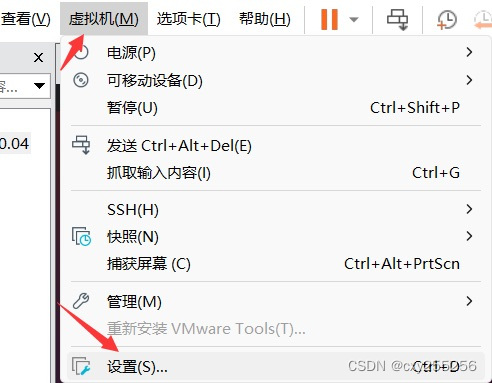 2.点击选项—>总是启用—>添加
2.点击选项—>总是启用—>添加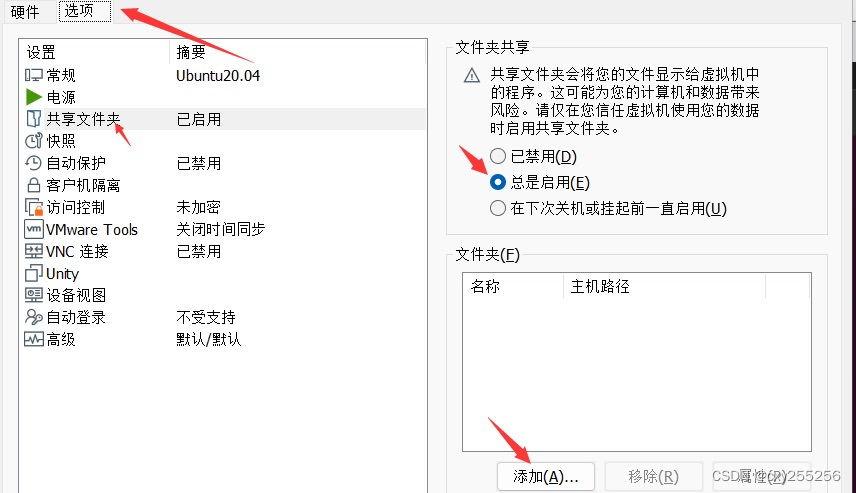 3.我选择的是桌面已创建的文件夹,可点击下方新建文件夹,即Windows的共享文件夹
3.我选择的是桌面已创建的文件夹,可点击下方新建文件夹,即Windows的共享文件夹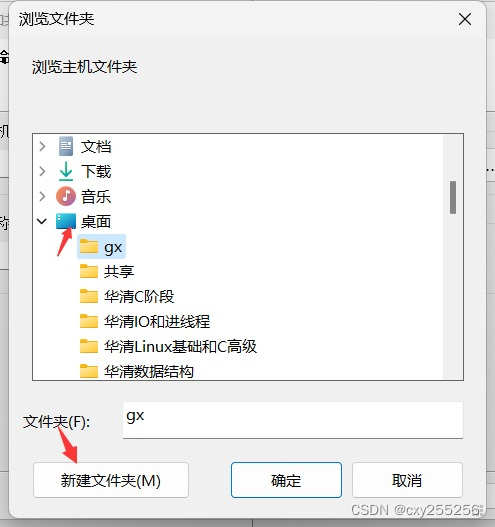 4.点击确定后,这里的名称是Linux中的共享文件夹名称,可与Windows不一致,建议英文
4.点击确定后,这里的名称是Linux中的共享文件夹名称,可与Windows不一致,建议英文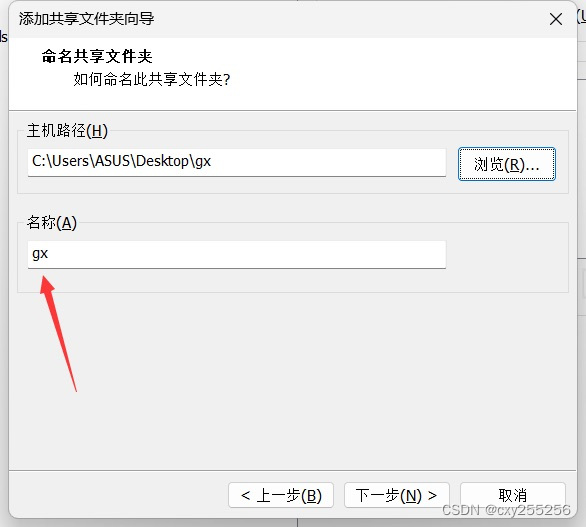 5.选择启用此共享—>完成
5.选择启用此共享—>完成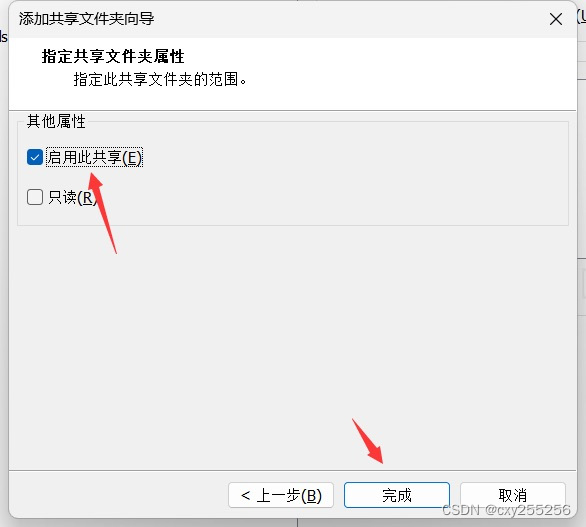
6.自动跳转到之前界面,点击确定
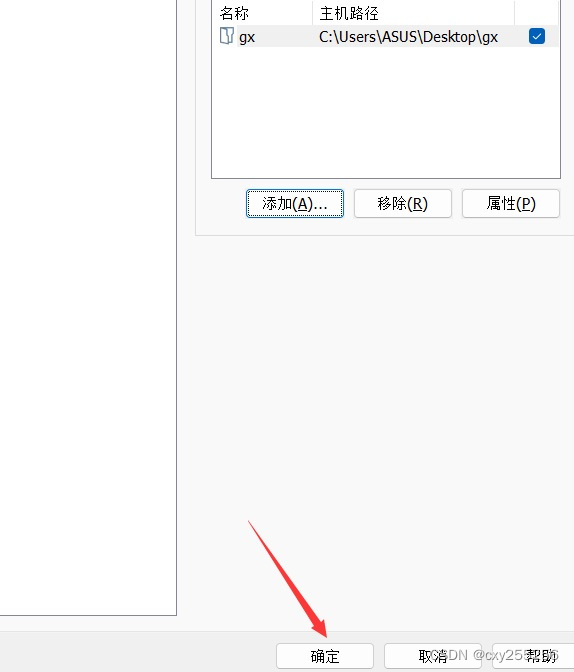 7.点击虚拟机,点击重新安装VMware Tools,如是灰色,则进行以下操作
7.点击虚拟机,点击重新安装VMware Tools,如是灰色,则进行以下操作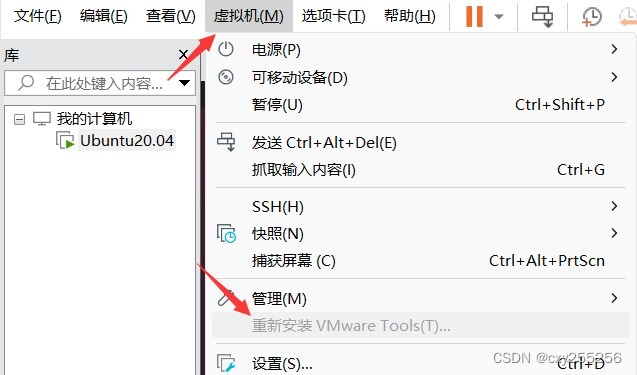
8.关闭虚拟机
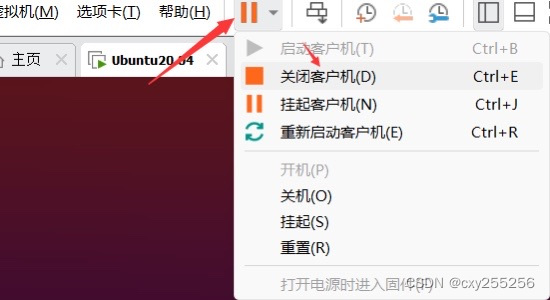
9.点击开启此虚拟机
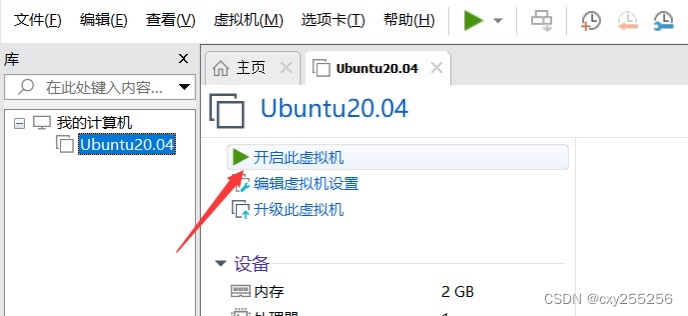 10.等待片刻,在开启虚拟机期间即可点击重新安装
10.等待片刻,在开启虚拟机期间即可点击重新安装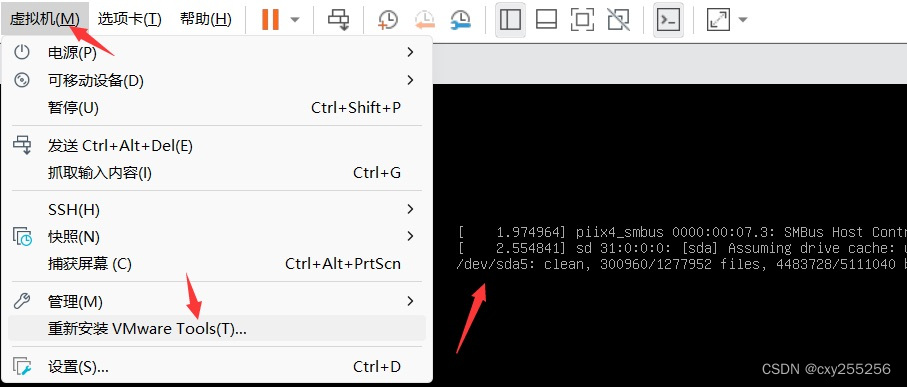 11.进入虚拟机后出现一个DVD,点击进入
11.进入虚拟机后出现一个DVD,点击进入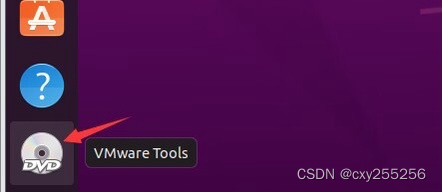
12.看到一个压缩包,右键复制到主目录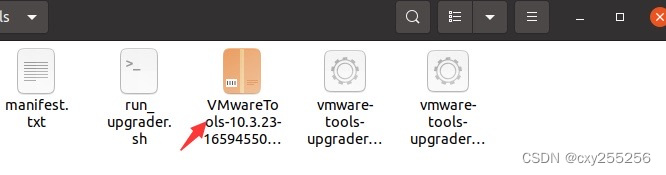
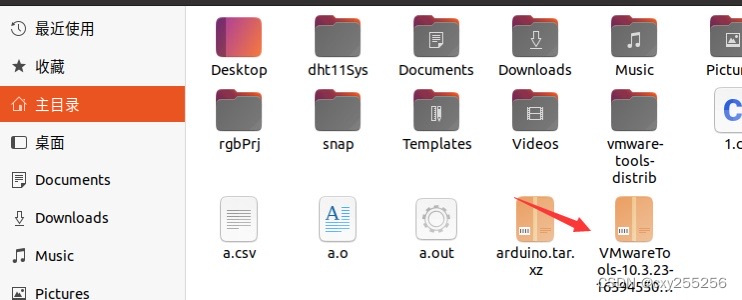
13.输入解压命令:tar -xvf VM后面内容Tab键补齐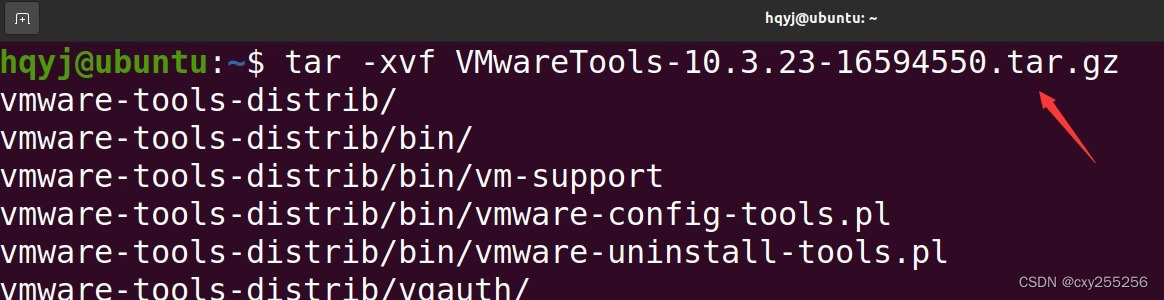
14. ls即可看到解压后的文件夹
15.进入该文件夹,看到一个绿色的可执行文件

16.使用命令sudo ./vm后面Tab键补齐,执行安装程序
17.一路回车,遇见default等待一下,会自动跳转,再一路回车,安装完成
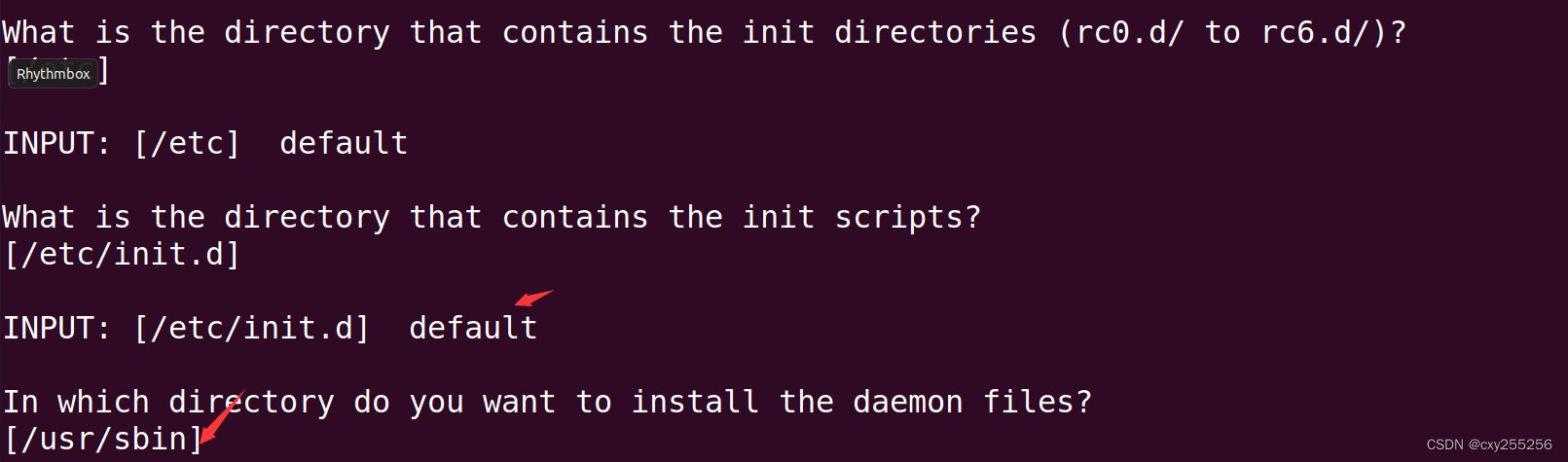
18.cd /mnt/hgfs查看文件夹是否配置成功,若没有,则输入命令:sudo vmhgfs-fuse -o allow_other .host:/ /mnt/hgfs
19.ls后仍然没有,返回上一级,重新进入,则出现共享文件夹,配置完成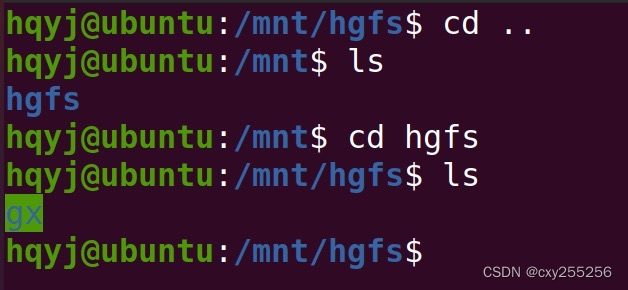




 本文介绍了在虚拟机中配置共享文件夹的步骤,包括在虚拟机设置中添加Windows文件夹,安装VMwareTools,通过命令行解压并执行安装程序,以及最终检查共享文件夹是否配置成功的过程。
本文介绍了在虚拟机中配置共享文件夹的步骤,包括在虚拟机设置中添加Windows文件夹,安装VMwareTools,通过命令行解压并执行安装程序,以及最终检查共享文件夹是否配置成功的过程。
















 1801
1801

 被折叠的 条评论
为什么被折叠?
被折叠的 条评论
为什么被折叠?








